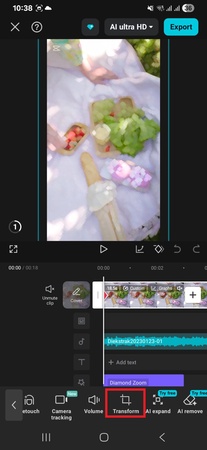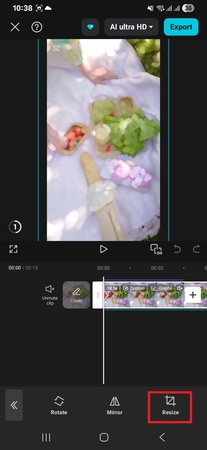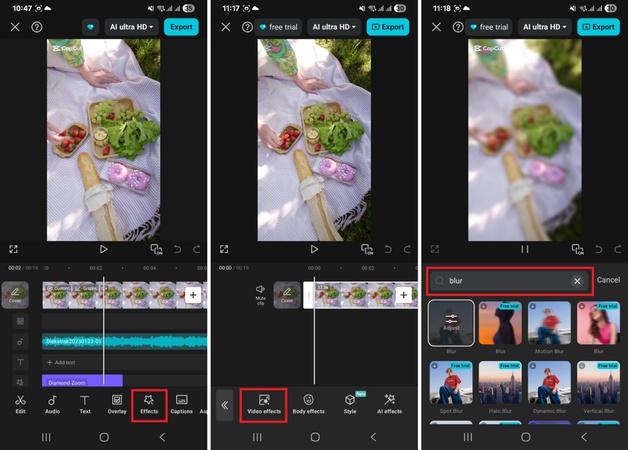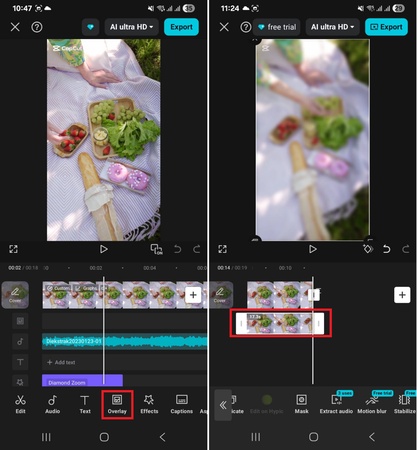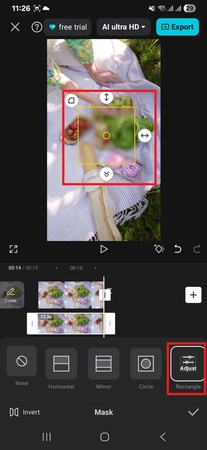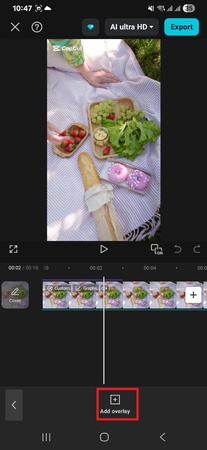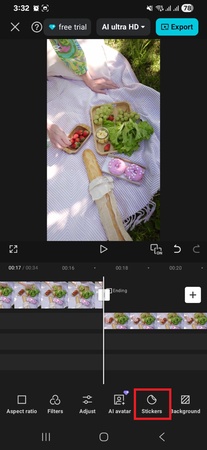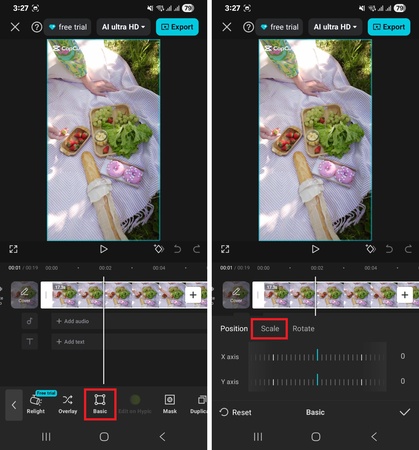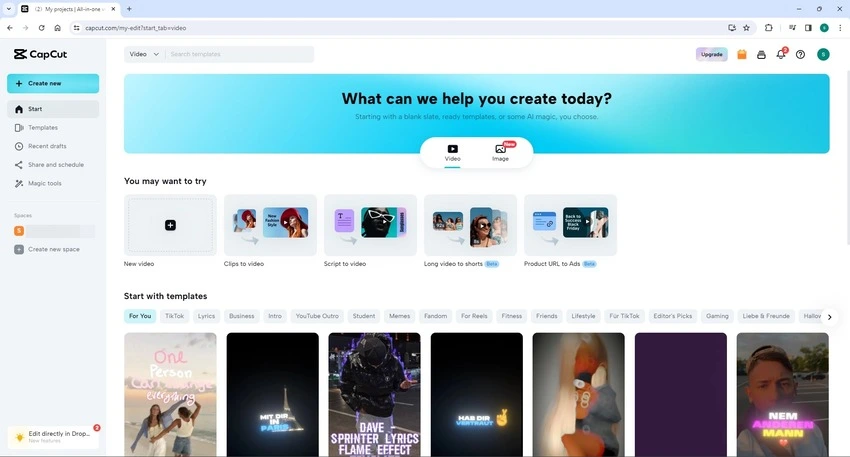Vous passez des heures à découper des clips, à ajouter des effets et à corriger des coupes. Puis, le filigrane CapCut apparaît sur votre vidéo finie. Ce logo rend votre projet peu professionnel. Il enlève également le style poli que vous avez travaillé dur à construire.
Mais ne vous inquiétez pas ! Il existe des moyens efficaces d'enlever ce filigrane. Oui ! Il est possible de publier vos vidéos avec un aspect propre et professionnel. Cet article partage un guide complet sur la façon de supprimer le filigrane CapCut. Vous trouverez des solutions fonctionnelles pour rendre vos vidéos soignées et prêtes à être partagées en ligne.
Partie 1 : À propos du filigrane CapCut
CapCut ajoute un filigrane aux vidéos par défaut. Ce filigrane est un petit texte ou logo qui identifie l'application comme l'outil de montage. Il sert à la fois de forme de branding pour CapCut et de rappel pour les utilisateurs de mettre à niveau. Le style et l'emplacement du marque peuvent changer. Ils dépendent du mode de montage que vous sélectionnez.
Différents types de filigranes CapCut
Le filigrane peut apparaître de trois manières différentes.
1. Filigrane de fin d'écran :
Il apparaît automatiquement à la fin de chaque vidéo exportée. Il se présente sous la forme d'un court clip de fin avec le logo CapCut et du texte. Cette fin est attachée à chaque projet par défaut.
2. Filigrane de modèle :
Il est ajouté lorsque vous utilisez l'un des modèles préfabriqués de CapCut. Dans ce cas, le logo ou le texte CapCut est affiché dans le coin droit de la vidéo pendant toute la durée.
3. Filigrane de coin standard :
Il apparaît surtout lors du montage manuel sur mobile. Cela apparaît généralement dans le coin supérieur gauche de la vidéo lors de l'exportation avec des fonctionnalités gratuites. Vous pouvez également changer son emplacement si nécessaire.
Partie 2 : Comment enlever le filigrane CapCut
Il existe plusieurs façons de cacher le filigrane CapCut. Vous pouvez également appliquer la plupart de ces méthodes sur un PC. Ici, nous allons vous montrer les étapes pour obtenir un aspect sans filigrane CapCut directement dans l'application mobile. Explorons ces détails.
1. Enlever l'écran de fin
CapCut ajoute un écran de fin avec son logo sur les vidéos montées. Cette fin apparaît à la fin de chaque vidéo. C'est seulement un court clip pour la promotion de CapCut. Il n'est pas verrouillé dans votre projet. Vous le verrez comme un segment séparé sur la timeline. De là, vous pouvez simplement le supprimer pour enlever complètement le filigrane avant d'exporter.
- Lancez l'application CapCut. Ouvrez le projet que vous éditez.
- Faites défiler jusqu'à la toute fin de la timeline. Appuyez sur le clip étiqueté "CapCut" à la fin.
- Appuyez sur l'icône "Supprimer" en bas de l'écran pour le retirer.
- Appuyez sur "Exporter" pour sauvegarder votre vidéo sans le filigrane de fin d'écran.
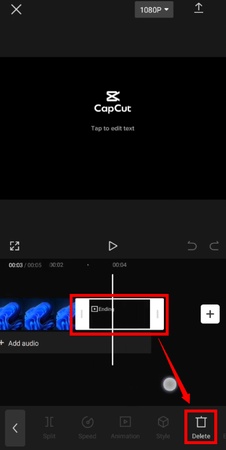
2. Enlever le filigrane CapCut via recadrage/flou
Les montages basés sur des modèles incluent un filigrane brûlé dans le coin de la vidéo. Comme il ne peut pas être supprimé comme l'écran de fin, vous pouvez le cacher en recadrant le cadre ou en floutant la zone du filigrane.
- Importez votre vidéo dans CapCut. Appuyez sur le clip dans la timeline. Ensuite, sélectionnez "Transformer" parmi les outils en bas.

- Sélectionnez "Redimensionner" et ajustez le cadre pour recadrer le filigrane. Ensuite, appuyez sur la coche en haut à droite.

- Pour flouter le filigrane, dupliquez le clip et sélectionnez-le dans la timeline.
- Appuyez sur "Effets" et sélectionnez "Effets vidéo". Recherchez "Flou" et appuyez sur l'effet pour l'appliquer.

- Retournez à la timeline et appuyez sur "Superposition". Ensuite, sélectionnez le clip dans la deuxième piste et faites-le glisser juste en dessous du premier clip dans la timeline.

- Sélectionnez le clip dans la deuxième piste. Ensuite, allez à "Masque" et choisissez le préréglage Rectangle. Puis utilisez vos doigts pour le placer sur le logo afin d'obtenir cet aspect sans filigrane CapCut.

3. Utiliser des superpositions ou des autocollants
La prochaine chose que vous pouvez faire est de placer une superposition ou un autocollant directement sur le logo. Cela aide à couvrir le filigrane sans changer la taille ou la résolution du cadre vidéo.
- Sélectionnez votre clip dans la timeline. Appuyez sur "Superpositions" en bas.
- Appuyez sur "Ajouter une superposition". Sélectionnez une image ou une vidéo de votre appareil. Ensuite, appuyez sur "Ajouter".

- Utilisez vos doigts pour redimensionner et placer la superposition sur le filigrane.
- Pour ajouter des autocollants, appuyez sur "Autocollants" en bas. Sélectionnez un autocollant et placez-le sur le filigrane.

4. Ajuster la taille du canevas
Une autre façon de cacher le filigrane CapCut est de changer la taille du canevas. Le redimensionnement déplace le logo hors du cadre. Le contenu vidéo reste clair et visible. Aucune partie de la scène n'est coupée.
- Sélectionnez le clip dans la timeline. Ensuite, utilisez vos doigts pour zoomer sur la vidéo à partir de l'aperçu jusqu'à ce que le logo ne soit plus visible.
- Sinon, sélectionnez "Basique" en bas. Ensuite, choisissez "Échelle".

- Faites glisser le curseur vers la gauche pour augmenter la valeur jusqu'à ce que le filigrane ne soit plus visible. Et c'est comme ça que vous supprimez le filigrane CapCut en ajustant le canevas.
5. Utiliser un logiciel de suppression de filigrane
Bien que vous puissiez utiliser les solutions de contournement ci-dessus pour enlever le filigrane CapCut, celles-ci ne fonctionnent pas toujours. De plus, elles peuvent prendre plus de temps et réduire la qualité de la vidéo. Si vous préférez économiser des efforts et vous concentrer sur vos projets créatifs, un outil professionnel comme HitPaw Edimakor est une option beaucoup plus fiable.
Edimakor utilise l'IA pour détecter et enlever les filigranes automatiquement. Son système d'IA intelligent scanne et élimine les filigranes sans réduire la qualité de votre vidéo. Il fonctionne également avec une variété de filigranes, que ce soit un logo, un texte, des objets, et plus encore. Le processus entier est simple et rapide. Vous n'avez pas besoin de faire d'édition manuelle.
Caractéristiques clés d'Edimakor Supprimante de filigrane
- Supprime les logos, textes, autocollants et dates des photos et vidéos.
- Quatre modes de suppression pour s'adapter à la complexité de l'arrière-plan et du filigrane.
- Vous pouvez traiter en lot jusqu'à 20 photos et 10 vidéos à la fois.
- Prend en charge des formats populaires comme MP4, MOV, AVI, MKV, et plus.
- Supprime les filigranes tout en préservant la résolution et en évitant les artefacts.
Étapes pour enlever le filigrane CapCut avec Edimakor
Étape 1 : Téléchargez et installez Edimakor sur votre ordinateur. Lancez-le et sélectionnez "Supprimer le filigrane" depuis l'écran principal.

Étape 2 : Cliquez sur le bouton "+" pour importer votre vidéo. Sinon, faites-la glisser vers l'outil.
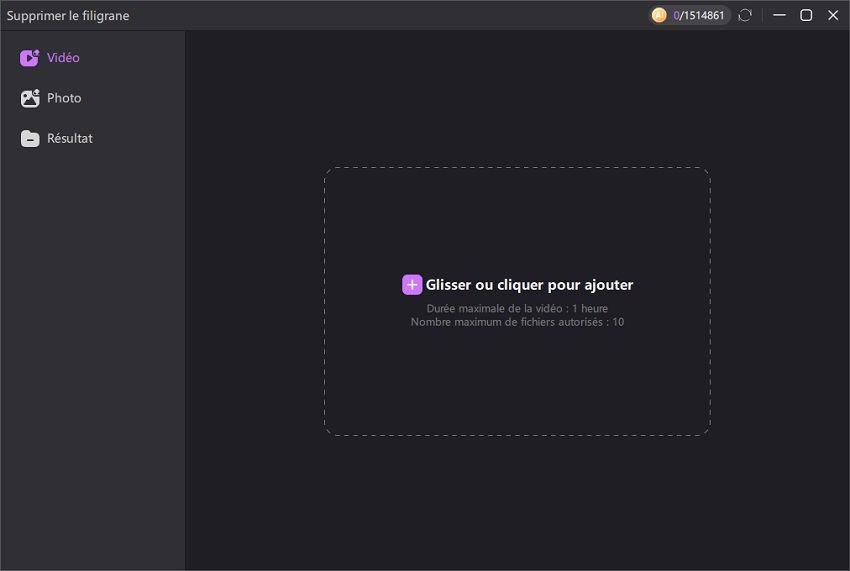
Étape 3 : Une fois votre vidéo téléchargée, vous verrez une fenêtre avec une boîte placée sur l'aperçu vidéo. De là, faites glisser la boîte sur la zone avec le filigrane.
Étape 4 : Sélectionnez "Supprimer le filigrane" depuis le panneau de droite. Ensuite, cliquez sur "Supprimer".
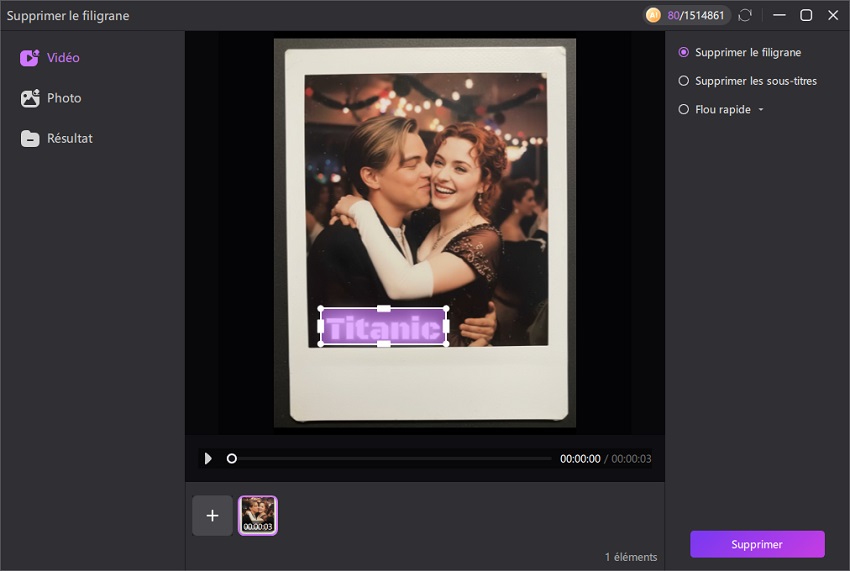
Étape 5 : Edimakor supprimera rapidement le filigrane sans affecter la qualité de votre vidéo. Vous pouvez cliquer sur "Résultat" à gauche pour accéder à votre vidéo.
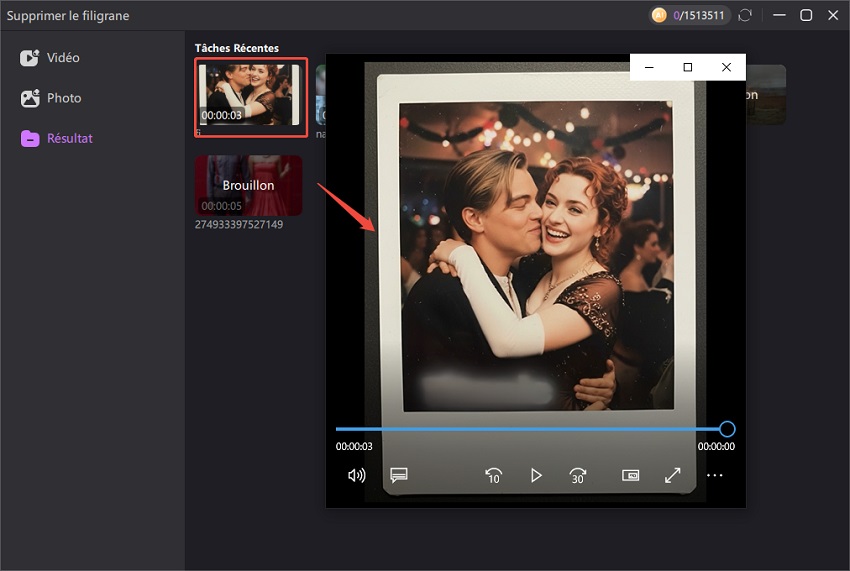
6. Passer à CapCut Pro
Le filigrane CapCut est principalement ajouté pour motiver les utilisateurs à passer à la version premium. Si les méthodes ci-dessus ne fonctionnent pas pour vous, c'est votre seule option. Si vous êtes sur PC, vous pouvez acheter la version premium directement sur le site officiel de CapCut. Alternativement, vous pouvez le faire depuis votre application mobile. Sous votre profil, appuyez sur "Obtenir un essai gratuit" en haut. Ensuite, choisissez un plan qui répond à vos besoins.
Partie 3 : FAQ sur le supprimeur de filigrane CapCut
R1 : Oui. Vous pouvez enlever le filigrane CapCut des modèles. Il n'y a pas d'option à un seul clic pour cette tâche. Au lieu de cela, vous devez faire de petits ajustements comme le recadrage ou le flou. Vous pouvez également le couvrir avec des superpositions, des autocollants ou des outils de masquage. Ces méthodes cachent le filigrane tout en gardant le reste de la vidéo clair.
R2 : Vous pouvez utiliser le supprimeur de filigrane IA d'Edimakor pour conserver la pleine résolution. L'outil détecte le filigrane et étudie l'arrière-plan. Ensuite, il efface le logo ou le texte sans laisser de marques. Contrairement aux modifications manuelles, il ne découpe jamais ou ne zoome sur le canevas. Votre vidéo reste nette et professionnelle.
R3 : Oui. CapCut inclut également une option de filigrane caché. Appuyez sur le logo CapCut pendant l'aperçu pour voir vos options. Une option s'appelle "Caché". Cette fonctionnalité est premium. Mais CapCut vous permet de l'utiliser gratuitement quelques fois. Elle supprime instantanément le filigrane.
R4 : Cela dépend du type de filigrane. Enlever le filigrane de fin est légal. CapCut lui-même fournit aux utilisateurs des outils intégrés pour cela, même dans la version gratuite. Supprimer les filigranes des modèles est différent. Étant donné que les modèles sont protégés par des droits d'auteur, les modifications ici peuvent enfreindre les droits d'utilisation.
Conclusion
Cela conclut notre guide sur la façon de supprimer le filigrane CapCut. Vous pouvez essayer des corrections simples comme le recadrage, les superpositions ou les modifications du canevas. Mais celles-ci peuvent réduire la qualité vidéo ou prendre plus de temps. Edimakor offre une solution plus rapide et plus intelligente. Son IA supprime les filigranes tout en conservant une haute résolution. L'outil est efficace et fiable. De plus, il propose un montage complet de la timeline pour améliorer encore vos vidéos. Téléchargez-le aujourd'hui et profitez de vidéos sans filigrane !
Laissez un commentaire
Créez votre avis sur les articles HitPaw